Vous avez peut-être remarqué que chaque fois que de nombreux onglets sont ouverts dans Internet Explorer, et que vous passez à Fermer tous les onglets, Internet Explorer affiche une fenêtre d’invite vous demandant Voulez-vous fermer tous les onglets ou l’onglet courantavec des options pour Fermer tous les onglets et Fermer l’onglet actuel.

Vous avez également la possibilité de Fermez toujours tous les onglets. La plupart du temps, nous voulons généralement fermer tous les onglets et sommes irrités par cette interférence. Beaucoup ont donc choisi de sélectionner le Fermez toujours tous les onglets case à cocher.
Récupérer l’invite Fermer tous les onglets dans Internet Explorer
Mais que se passe-t-il si vous changez d’avis à l’avenir et souhaitez que l’invite s’affiche ? Si vous souhaitez que cette boîte de confirmation recommence à s’afficher, vous devrez ouvrir options Internet. Clique sur le Onglets bouton suivant.

Maintenant, sélectionnez le M’avertir lors de la fermeture de plusieurs onglets case à cocher.

Cliquez sur OK/Appliquer et redémarrez votre Internet Explorer.
Vous pouvez également utiliser notre Ultimate Windows Tweaker pour le faire en un clic.
Récupérez l’invite Toujours fermer tous les onglets dans Edge Legacy
Il en est de même avec le Microsoft Edge Legacy navigateur aussi. Lorsque de nombreux onglets sont ouverts et que vous passez à Fermer tous les onglets, Edge affiche une fenêtre d’invite vous demandant Voulez-vous fermer tous les ongletsavec des options pour Ferme tout et Annuler accompagné d’un Fermez toujours tous les onglets case à cocher.

Si vous sélectionnez Toujours fermer tous les onglets, vous ne serez plus invité.
Si tu veux revenir à ça Fermer tous les onglets boîte de confirmation, vous devrez modifier le registre Windows.
Exécutez regedit et accédez à la clé suivante :
HKCU\Software\Classes\Local Settings\Software\Microsoft\Windows\ CurrentVersion\AppContainer\Storage\microsoft.microsoftedge_8wekyb3d8bbwe\MicrosoftEdge\Main
Définissez la valeur de DemanderPourFermerTousLesTabs à 1.
Redémarrez le navigateur Microsoft Edge.
Incidemment, vous pouvez également consulter ces messages – si vos onglets IE sont lents à s’ouvrir ou si vous souhaitez que les onglets IE s’ouvrent plus rapidement.
Comment fermer tous les onglets sauf un ?
La fonctionnalité est intégrée à Microsoft Edge, et tout ce que vous avez à faire est de cliquer avec le bouton droit sur l’onglet que vous ne souhaitez pas fermer et de sélectionner Fermer les autres onglets. Assurez-vous que vous n’avez pas de données non enregistrées lors de cette opération. Cela dit, le navigateur vous avertira s’il y a des données non enregistrées dans l’un des onglets.
Comment enregistrer des onglets dans Microsoft Edge ?
Si vous souhaitez enregistrer des onglets existants dans Microsoft Edge, assurez-vous de les épingler ou de les ajouter à la collection. Cela vous permettra de les recharger lorsque vous les ouvrirez la prochaine fois. Assurez-vous que les onglets ne soumettent pas de nouveau des données, ce qui pourrait autrement devenir un problème pour les sites Web de paiement. Une autre façon est de le mettre en signet, mais la gestion des signets n’est pas si intuitive, et donc la meilleure façon est de les ajouter à la collection.



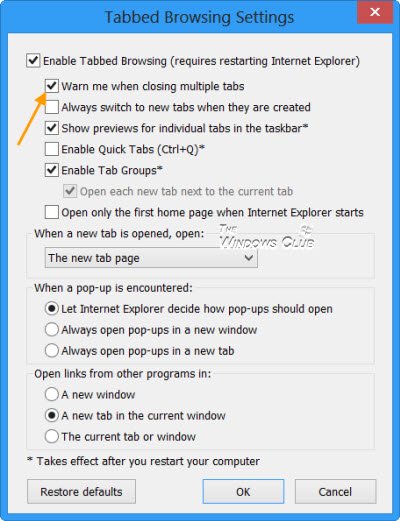
![[2023] 6 façons de copier / coller du texte brut sans formatage](https://media.techtribune.net/uploads/2021/03/5-Ways-to-Copy-Paste-Plain-Text-Without-Formatting-on-Your-Computer-shutterstock-website-238x178.jpg)






